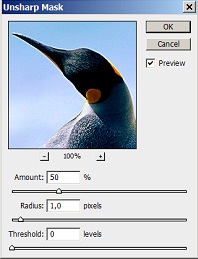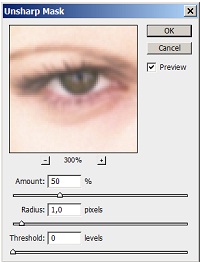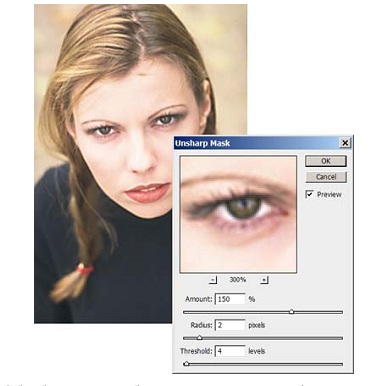|
Добрый День! Подскажите, если заказать одновременно в один адрес несколько сертификатов, так сказать, одгим конвертом, - я единожды заплачу 200р, или за каждый сертификат все-равно придется платить? спасибо. |
Настройка резкости и фокуса
Настройка резкости фильтром Unsharp Mask
Настройка резкости цифрового изображения часто вызывает у пользователя определенные трудности. Это тонкая операция, последствия которой бывает сложно оценить даже подготовленному наблюдателю. Повышать или не повышать резкость изображения - это, конечно, ложная дилемма. Четкость расфокусированных, размазанных, размытых картинок обязательно следует увеличить. Проблема заключается в определении такой позиции в последовательности операций обработки изображения, когда эта процедура будет уместна. Такая задача не может быть решена при помощи формальных операций или спекулятивных размышлений. Самым серьезным аргументом является совокупный опыт пользователей, обобщенный в советах признанных авторитетов в области компьютерной графики.
Что же советуют нам корифеи растровой графики? Настройка резкости уместна, а иногда и обязательна, в критических точках технологического процесса подготовки графических публикаций. Такими "переломными моментами в биографии" изображения являются: передача завершенного проекта в типографию, конвертация из системы RGB в систему CMYK, публикация в Интернете, завершение всех технических операций по ретуши и коррекции, окончание работ по сборке и настройке цифровой композиции и др.
Принципы работы фильтра
В состав пакета Photoshop входят четыре фильтра и один инструмент, прямым предназначением которых является настройка резкости. Это фильтры группы Sharpen: Sharpen (Резкость), Sharpen More (Сильная резкость), Sharpen Edges (Резкость по краям), Smart Sharpen (Умная резкость), Unsharp Mask (Контурная резкость) и инструмент с родовым для всех средств этой группы названием Sharpen.
Наверное, можно подобрать примеры изображений, для которых будет оправданным применение каждого из фильтров этой группы, но выбор профессионалов - это фильтр Unsharp Mask (Контурная резкость). Его остроумный принцип действия и многочисленные настройки позволяют эффективно решать большую часть практических задач повышения резкости.
Дословный перевод названия фильтра звучит как "Нерезкое маскирование". Эта калька с английского часто дает основания для неверного понимания и использования данного средства. Принцип действия фильтра основан на классической технике настройки резкости, которую использовали фотографы в докомпьютерную эпоху, когда дополнительно делался снимок с малой выдержкой, чтобы получить немного расфокусированное изображение.
При использовании фильтра Unsharp Mask (USM) программа создает две версии изображения: одно сфокусированное, другое - нет. Photoshop работает с первым образом, а второй хранит в памяти компьютера. Обе версии сравниваются по точкам. Если между ними есть различие, то оно подчеркивается, что увеличивает плотность цветовых переходов.
Рассмотрим в качестве примера гипотетическое изображение заходящего солнца на темном фоне вечерних облаков. Повышение резкости означает, в частности, что требуется подчеркнуть переход от неба к солнцу, сделать эту границу более отчетливой. В исходной версии граница между светлыми и темными областями четкая, в нерезкой версии она значительно размыта. Если сравнить оба варианта, то оригинал будет темнее в области неба, а размытый вариант - в области солнца. Фильтр USM создает финальную версию на основе сравнения обеих версий. Финальный вариант изображения будет темнее там, где нерезкий был светлее, и светлее в тех местах, где нерезкая версия оказалась темнее. Для наблюдателя это означает, что переход между светлыми и темными фрагментами станет резче.
Работой фильтра управляют три параметра (рис. рис. 11.1):
- Amount (Величина). Эта переменная определяет силу воздействия фильтра. Она задается в процентах и может принимать значения из диапазона от 1% до 500%. Если, например, эта величина равна 100%, то после применения фильтра всякое различие между исходным и нерезким вариантами будет увеличено в два раза. Главный советчик при выборе данного параметра - это вкус художника или ретушера, опирающийся на ясное понимание решаемой задачи. Резкость полноцветного изображения, предназначенного для офсетной печати, после получения оптимального экранного образа можно немного увеличить. Обычно значения резкости для этого вида оригиналов не превышают 150-170%. Для оригиналов с высоким разрешением она может достигать 200%. Виртуальные публикации, предназначенные для просмотра на экранах мониторов, как правило, не требуют установки резкости, превышающей 80-100%.
-
Radius (Радиус). Эта переменная управляет размерами области, в пределах которой будет повышаться резкость, и принимает значения в диапазоне от 0,1 до 250 пикселов. Небольшие значения радиуса приводят к получению изображения, которое отличается от исходного только в районе границ. Повышение радиуса влечет за собой более равномерное действие фильтра. Среди пользователей программы нет единодушия по вопросу выбора оптимального значения этой переменной. Фирма Adobe - разработчик пакета - советует задавать радиус в 1-2 пиксела для изображений с высоким разрешением. Некоторые опытные ретушеры все изображения обрабатывают с одним радиусом, равным единице. Многие пользователи применяют эвристическое правило, согласно которому рациональное значение радиуса равно разрешению печати, деленному на 200. Получило хождение правило, которое связывают радиус с разрешением самого цифрового изображения. Существует и иные эвристические рекомендации для выбора этого параметра.
- От результата применения фильтра Unsharp Mask зависят, конечно, от значений всех настроечных параметров, но переменная Radius, в определенном смысле самая важная настройка фильтра. Ее неоправданное завышение способно привести к появлению ореолов белого или черного цвета вокруг краев изображения и его фрагментов. Иногда этот эффект может проявляться и при слишком низких значениях радиуса.
- Threshold (Порог). Эта переменная задает допуск для точек, которые попадают в область действия фильтра. Она принимает значения в диапазоне от 0 до 255 уровней яркости. В пределах заданного порога тоновые уровни точек считаются одинаковыми. При нулевой величине этого параметра фильтр усиливает резкость всех пикселей. Если выбрано максимальное значение, то яркость всех точек изображения с учетом допуска считается одинаковой. В этом случае резкость меняться вообще не будет. С помощью данного параметра можно предотвратить повышение резкости теней и мелких деталей, необходимых для сохранения реализма изображения. Например, при обработке портретов нежелательно подчеркивать морщины, поры, маленькие родинки, небольшие тоновые переходы телесного цвета и прочее. Для переменной Threshold (Порог) труднее указать достоверные опорные значения, нежели для остальных настроек фильтра. Ее оптимум больше зависит от самого образа, а не от физических характеристик изображения: разрешения, размеров и прочее. В большинстве случаев порог не превышает значения 10. В практике профессиональной ретуши редко встречаются оригиналы, которые требуют двузначных значений этой переменной.
Настройка резкости фильтром Unsharp Mask
Часто встречаются примеры изображений, которые в определенном смысле можно назвать типичными. Это картинки небольшого размера, не изобилующие мелкими деталями и имеющие приемлемое качество, которое не требует экстраординарных мер по повышению резкости. Типичные оригиналы не нуждаются в специфической обработке. Для такого сорта изображений подойдут установки по умолчанию, например Amount = 8- 100, Radius = 1 - 2, Threshold = 1 - 5.
Однако для изображений "с изюминкой" такой усредненный подход не годится. Особенностями, которые могут потребовать индивидуальной установки параметров фильтра, могут быть, например, большие размеры графического файла, существенная потеря резкости, наличие мелких деталей и прочее.
Какой же тактики придерживаться при обработке нестандартных изображений? Здравый смысл подсказывает путь, который работает во многих ситуациях принятия решений в условиях полной или частичной неопределенности: применить фильтр USM с малыми значениями управляющих переменных. Если попытка оказалась успешной, то отменить действие, немного увеличить значения переменных и повторить опыт. Серию пробных испытаний продолжать до тех пор, пока изображение не перестанет улучшаться.
На примере изображения, показанного на рис.11.2 , рассмотрим тактику работы с фильтром, рекомендованную разработчиком редактора. На этом рисунке представлен портрет неплохого качества с единственным, пожалуй, недостатком - потерянной резкостью. Этот дефект не бросается в глаза на мелких планах изображения, но становится совершенно очевидным, если рассмотреть область глаз при 100% увеличении.
- Откроем изображение в редакторе и ля подстраховки создадим копию фонового слоя (Ctrl+J). Выполним команду Filter => Sharpen => Unsharp Mask (Фильтр => Резкость => Контурная резкость).
- Настроим диалоговое окно фильтра на представление самого чувствительного фрагмента портрета, которым, безусловно, является глаза. Для этого применим прием буксировки изображения в окне предварительного просмотра и воспользуемся клавишей с изображением плюсика (рис. рис. 11.3.). Состояние других критических областей, например волос, будем контролировать по самому изображению.
- Установим следующие стартовые значения параметров фильтра: Radius =1, Threshold = 0 и начнем понемногу увеличивать значение Amount. Этот параметр удалось увеличить до 150%, дальнейший рост приводит к появлению на коже лица заметных артефактов, которые проявляются в виде зерен небольшого размера.
- Попробуем немного увеличить параметр Radius. Опытным путем удалось найти оптимальное значение, равное 2. Если радиус превышает этот порог, то становятся слишком заметными две мелкие морщины на переносице.
- Компенсируем избыточную резкость, которая образовалась на некоторых фрагментах кожи лица, из-за применения фильтра с достаточно агрессивными установками. Будем понемногу увеличивать параметр Threshold, пытаясь найти равновесие между четкостью основных элементов изображения и видимостью артефактов и мелких дефектов. Эту операцию можно контролировать по фрагментам щек, на которых после обработки фильтром образовалась заметная зернистость. Требуется подобрать такое значение Threshold, которое ликвидирует этот дефект (рис. рис. 11.4). Испытания показали, что за порогом в 4 пикселя изображение сглаживание начинает компенсировать полученную ранее резкость.